
Harry James
0
4485
190
U krugovima koji koriste Mac, Skitch je već neko vrijeme ime domaćinstva jer je izvrstan alat za snimanje, uređivanje i dijeljenje snimaka zaslona.
U kolovozu je Skitch otkupio Evernote 7 Ways to Use Evernote 7 Ways to Use Evernote, a sada ćemo prvi put vidjeti Skitch na Androidu.
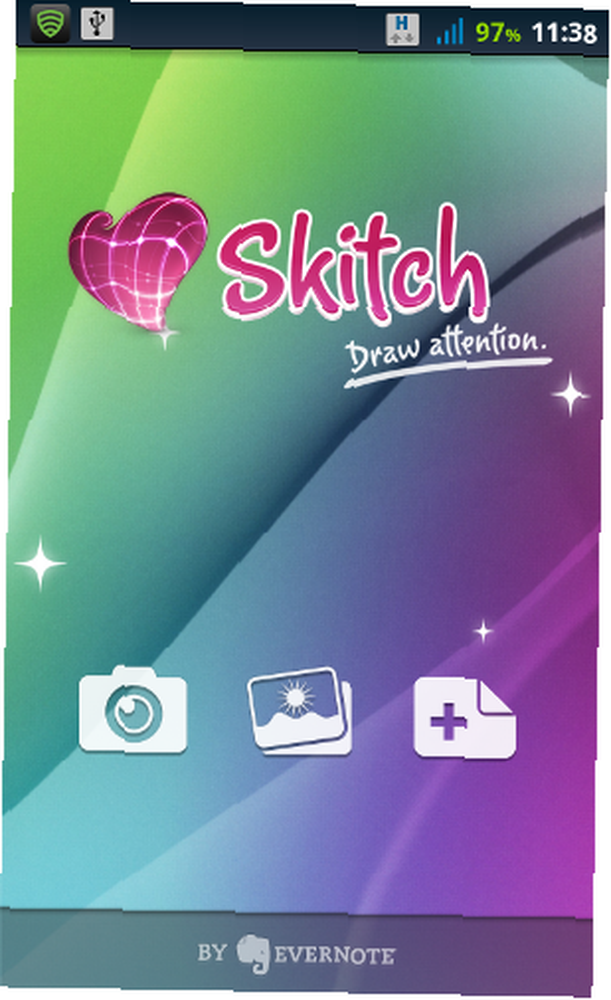
Evernote logo istaknuto je; lijevi gumb omogućuje snimanje slike, ali ne brinite - Skitch nije još jedna aplikacija za kameru. Gumb samo pokreće neku od postojećih aplikacija za kameru.
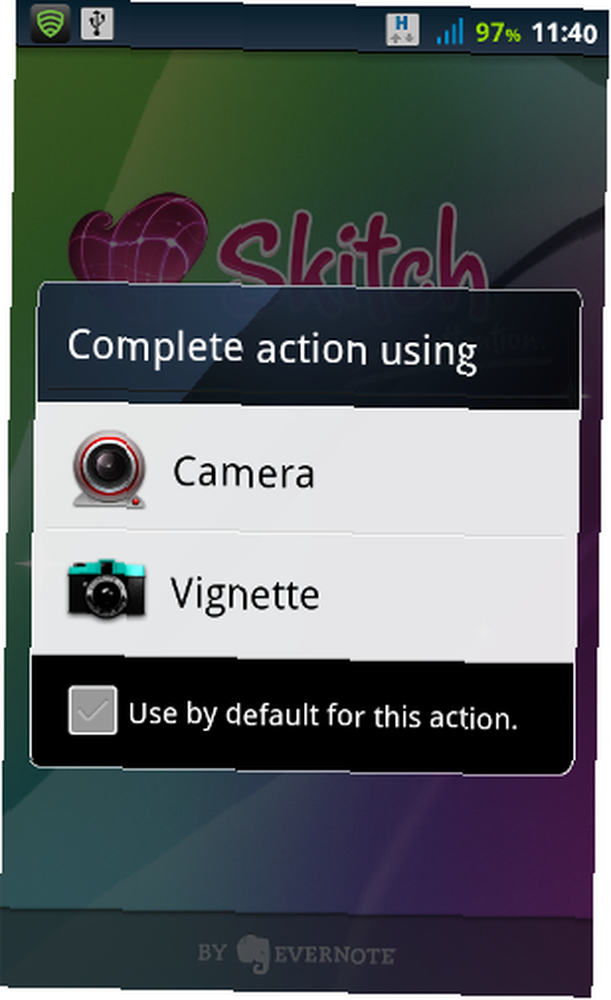
Jednom kad snimite sliku, možete je početi uređivati:

Kao što vidite, slika je prikazana s pogrešnom orijentacijom i nema stvarnog načina da je zakrenite unutar Skitch-a (ikona strelice na vrhu je za Poništi / Ponovi, a ne za rotiranje slike). Sliku možete rotirati preokrećući telefon - ipak se Skitch sučelje ne rotira u potpunosti. Ova je slika snimljena telefonom u pejzažnom načinu:

Pogledajmo sada neke od alata za uređivanje. Općenito, sučelje je jednostavno prekrasno - zapravo jedna od najboljih točaka u Skitch doživljaju. Odaberi boju za naše napomene:

Možete vrlo lako promijeniti boju, kao i debljinu linije. Čitava stvar se čini jednostavnom i primamljivom. Sada dodajmo strelicu koja pokazuje na Chicago Manual of Style:

Ne možete urediti duljinu strelice nakon što je nacrtate, ali možete promijeniti njezinu boju, širinu linije i položaj. Samo odaberite “prst” alata i dodirnite strelicu:
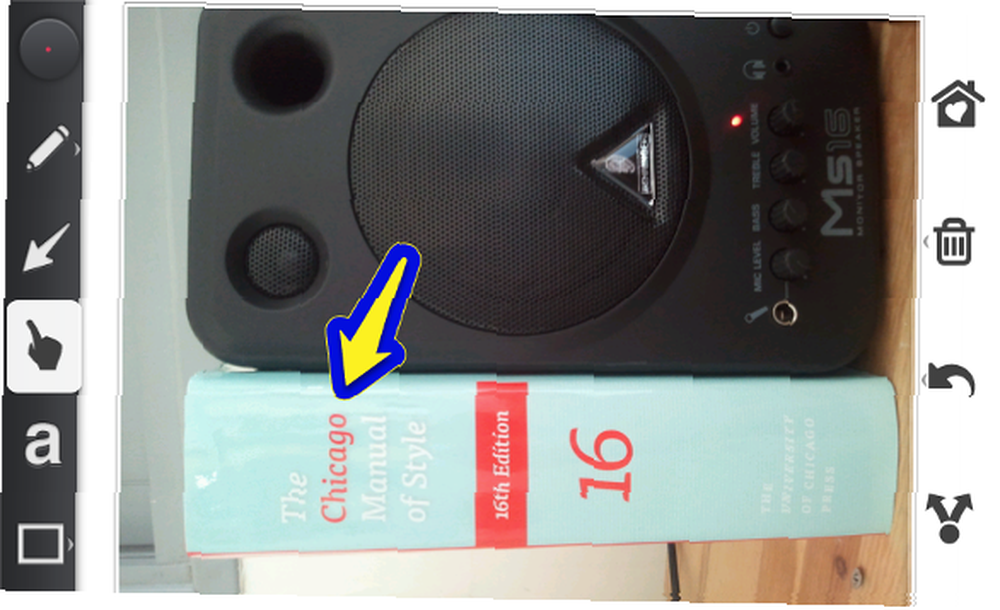
Ovdje možete vidjeti da sam strijelu učinio žutom i malo je pritisnuo. Zatim pogledajmo tekstni alat:

Da biste promijenili veličinu teksta, morate ga odabrati, a zatim ga utisnuti (ne nužno unutar teksta). Ista metoda vrijedi i za alat za istakanje kvadrata:

Zapravo je malo komplicirano u početku, jer sučelje ne sadrži savjete koji bi pokazali kako to učiniti. Trebalo mi je nekoliko minuta pokušaja i previjanja dok nisam naišao na tu mogućnost.
Nakon što završite s uređivanjem, možete dijeliti svoje slavno stvaranje bilo kojim načinom dijeljenja koji vaš uređaj podržava - a ne samo unutar Evernotea:
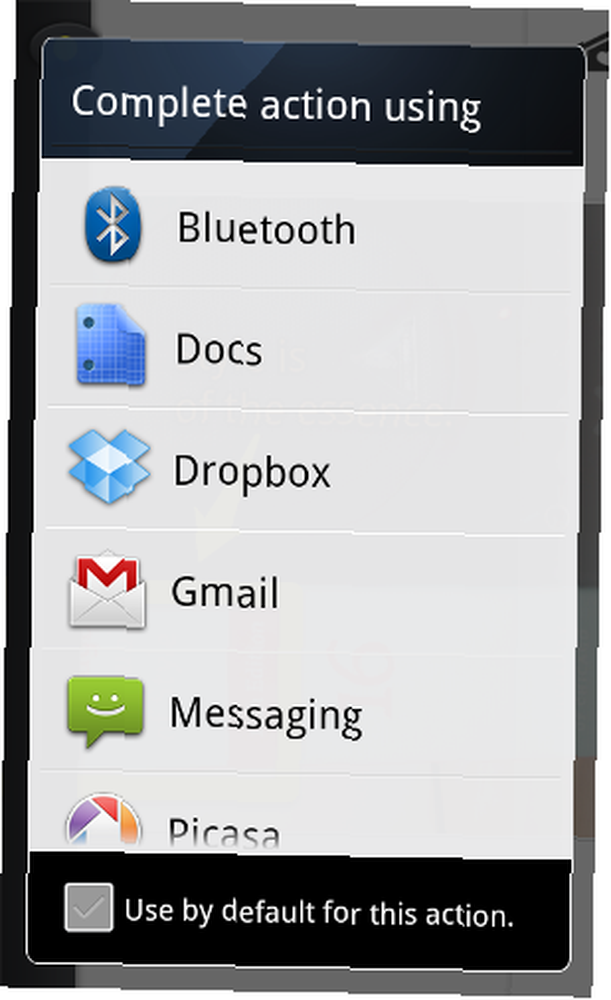
U stvari, Skitch uopće nije čvrsto vezan za Evernote. Na mom uređaju nije instaliran Evernote, a Skitch je i dalje radio dobro. To je zaista lijep dodir Evernotea.
Sada se možemo vratiti na početni zaslon aplikacije (gdje završite s uređivanjem) i objasniti preostala dva gumba:
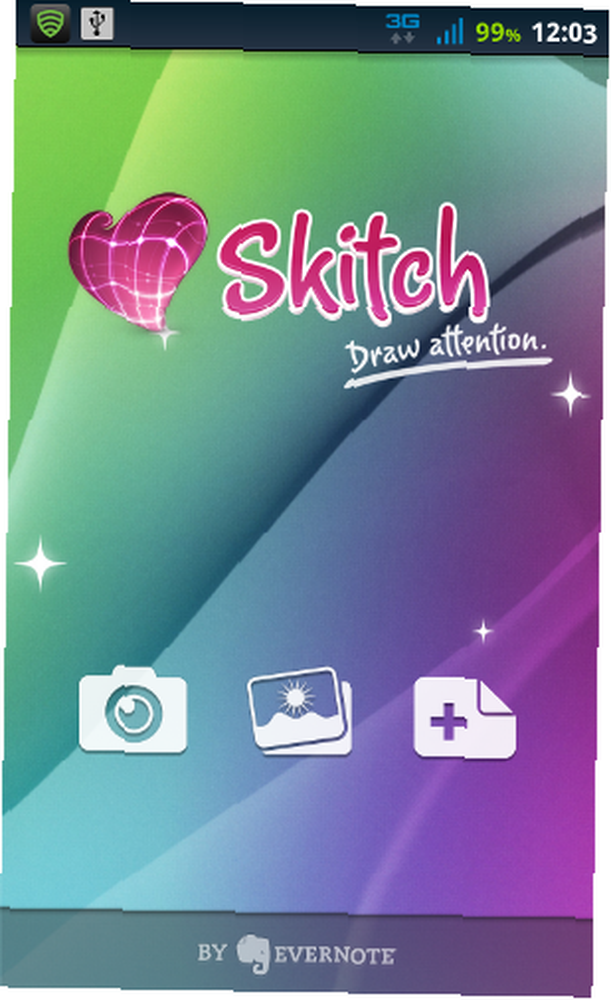
Srednji gumb omogućuje odabir bilo koje postojeće slike iz vaše galerije, dok se pravi koristi za dodavanje praznog crteža i jednostavno korištenje Skitch-a kao podloge za ogrebotine.
Jedan je nedostatak to što oni imaju toliko namjere da dijele svoju sliku, ne postoji jednostavan način za jednostavno spremanje slike u lokalnu galeriju. Nakon što sam završio s uređivanjem otvorio sam aplikaciju Galerija i slike mi nigdje nije bilo. Ako samo želite dijeliti brzu napomenu, to nije glavna briga.
Završne misli
Skitch je veliko ime u svijetu hvatanja ekrana za Mac i vidim zašto. Android verzija ne čini puno, ali ima prilično malo stila. Ako se ikada nađete u situaciji u kojoj trebate zapisati neke kratke upute na karti ili fotografiji dodati vizualni komentar, Skitch je lijepa, besplatna opcija.











